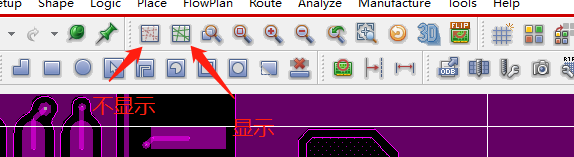Allegro的飞线管理 |
您所在的位置:网站首页 › 飞鼠是怎么样的 › Allegro的飞线管理 |
Allegro的飞线管理
|
Allegro的飞线管理
在使用Candence的时候,我们用OrCAD设计完原理图把网络Allegro之后,我们就可以进行布板设计了,本篇介绍一下飞线的管理使用,希望能给大家一些帮助。 什么是飞线图1所示弯折的蓝线就是所谓的飞线,它表示的含意是我们导入的网表中两个PIN之间是有电气连接的,但我们还没有把两个PIN接起来(如图中所示,已经完成布线的网络连接是不会有飞线显示的)。
飞线不代表电路的板的实际的电气连接,而是代表一种连接的需要。对于大部分PCB板来说,布板完成后板子上是不能存在飞线的,否则就是布板失败。所以飞线可以起到对布板的指导作用。但是有时候我们在布局完成之后,有时候会感觉飞线特别的乱。事实上,只有不会使用飞线的人才会有这种感觉,下面开始介绍了Allergro飞线设置命令,和我自己的一些使用习惯。 1.飞线的形状设置飞线除了图1所示的折线式形状之外,还有一种直线式的形状如图2所示。
Allegro中飞线的显示设置的设计十分的灵活,不仅可选择显示与不显示,还可先择,显示某一个网络或者不显示某一个网络.如图4工具栏中的两处按钮就能实现打开和关闭飞线的功能。
这里的show Rats里面的命是是显示飞线的命令,Blank Rats里面的命令都是隐藏飞线的命令。我比较常用的是Show Rats/Blank Rats->net、Show Rats/Blank Rats->Components分别可以对网络和元器件相关的飞线进行设置。 总结其实对这些命令的使用不同人可能有不同的设计习惯,我习惯于布局时全部直线显示,布线时用隐藏地线网络,使用直线布线,用折线检查。必要时只显示局布器件和个别的网络,布线全部完成后选全显示和折线进行检查。 |
【本文地址】
今日新闻 |
推荐新闻 |